Creați un buton de închidere pentru Windows care poate fi anulat
După ce am observat că Windows 8 nu arebutonul de oprire a desktopului, am decis să-mi creez propriul. V-am mai arătat acest lucru, dar, ca bonus suplimentar, m-am gândit că ar fi bine să aveți un al doilea buton care să anuleze închiderea în cazul în care a fost apăsat accidental. Vă puteți crea propriul dvs. urmând aceste instrucțiuni sau descărcați doar un set prefabricat în partea de jos.
Faceți clic dreapta pe desktop și selectați Nou > scurtătură.

În caseta de locație tastați:
%SystemRoot%System32shutdown.exe /s
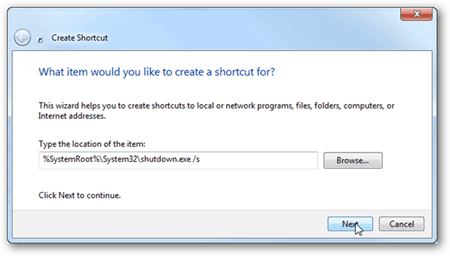
Denumiți comanda rapidă „Închideți” sau orice doriți.
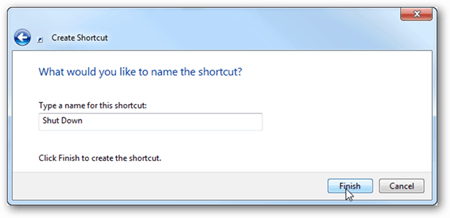
Faceți clic dreapta pe noua comandă rapidă și selectați Proprietăți.
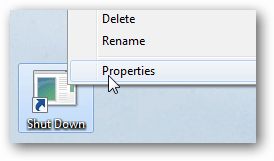
În fila de comenzi rapide, faceți clic pe butonul „Schimbați pictograma ...”.
În mod implicit, ar trebui să fie în următorul director:
%SystemRoot%system32SHELL32.dll
Dacă nu este acolo, lipiți doar cele de mai sus în linia de sus. Selectați pictograma închidere roșie și faceți clic pe OK, apoi faceți clic din nou pe OK pentru a ieși din fereastra de proprietăți.
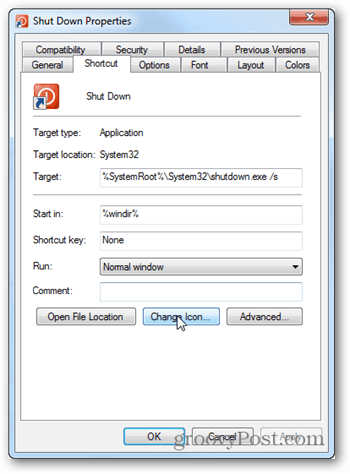
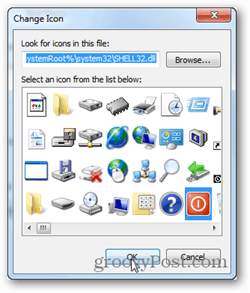
Acum aveți un buton de oprire pe desktop.
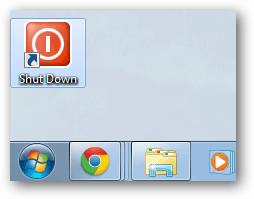
Pentru a face butonul Anulare, vom repeta procesul de mai sus, dar în loc să îndreptăm comanda rapidă către:
%SystemRoot%System32shutdown.exe /a
Pictograma de comandă rapidă poate fi găsită în același director ca înainte:
%SystemRoot%system32SHELL32.dll
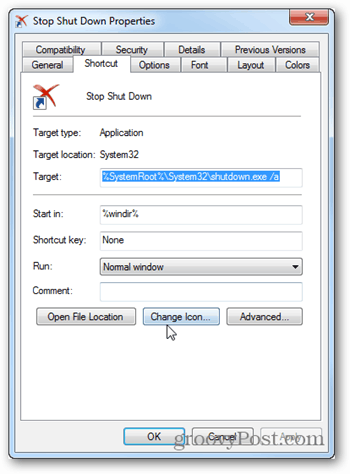
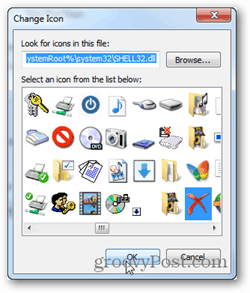
Terminat!
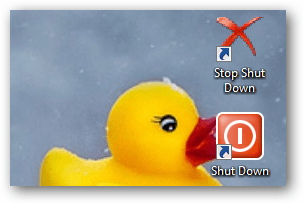
Dacă preferați să treceți peste toți pașii de mai sus și să descărcați setul de comenzi rapide, acesta este disponibil aici. Pur și simplu extrageți-l și plasați-l oriunde doriți.










Lasa un comentariu